Tem um telefone OnePlus? Altere essas mais de 20 configurações para uma melhor experiência
Publicados: 2025-02-23A mudança de OnePlus para Coloros foi muito decepcionante. Sou um grande fã do Oxygen OS no meu OnePlus 9 Pro antes de mudar para o iPhone após a decisão do OnePlus de mudar para a base do código Coloros. No entanto, de acordo com a empresa, a vantagem mais significativa desse movimento é o lançamento de atualização mais rápido; O OnePlus é bom em rolar atualizações mais rápidas em seus dispositivos e também traz muitos recursos que inicialmente não faziam parte do oxigênio OS.

Como o objetivo principal do OGEPLUS é chegar perto da experiência do Android da estoque, a se fundir com o código Coloros traz muitos recursos que algumas pessoas gostam. Esses recursos são muito úteis e podem ser úteis em nossas vidas diárias. Eu uso o Oxygenos 15 no OnePlus 13 e 13R há mais de um mês e, se o seu dispositivo estiver em execução no Oxygenos 15, aqui estão algumas configurações que você deve mudar para aprimorar sua experiência.
Índice
Configurações que você precisa alterar no seu smartphone OnePlus
Notificação dividida

Uma das principais mudanças introduzidas no Oxygenos 15 no próximo Android 16 é a divisão no painel de notificação e configurações rápidas, onde as notificações e as configurações rápidas agora são divididas em duas telas diferentes, semelhantes ao iOS. Esta nova interface pode ajudá -lo a organizar sua experiência; No entanto, durante anos, o Android teve a flexibilidade de acompanhar facilmente as notificações sem muito aborrecimento.
Por padrão, as configurações Oxygenos 15 solicitarão que você configure se você prefere notificações e configurações rápidas no modo dividido ou no modo clássico. Você pode alterar as configurações se selecionar acidentalmente o modo dividido e vice -versa. Isso funciona para todos os smartphones OnePlus que rodam no Oxygenos 15 ou posterior.
Para fazer isso, vá para Configurações , toque em Notificação e Configurações rápidas , toque em Configurações rápidas e selecione Modo Classic.
Barra de status de organização
Um dos recursos irritantes do Android é a barra de status que está cheia de ícones indesejados, atrapalhando a experiência. Algumas versões do sistema operacional personalizado do Android, como o Coloros, permitem desativar ícones de status indesejados e removê -los completamente da barra de status, e isso agora é possível com o Oxygenos. O recurso já estava disponível nas versões anteriores do Oxygenos e nos coloros do orçamento.

Para desativar os ícones indesejados na barra de status, você pode ir a configurações , notificações e configurações rápidas e barra de status e desativar os ícones indesejados da barra de status.
Compartilhe com o iPhone
Você pode compartilhar facilmente qualquer arquivo com um usuário do iPhone sem instalar um aplicativo de terceiros separado (no seu celular OnePlus). Não, esse método não é revolucionário e não corrige o problema de longa data do compartilhamento de arquivos entre Android e iOS, mas elimina a necessidade de instalar aplicativos no seu dispositivo OnePlus. O recurso de compartilhamento com o iPhone é assado diretamente no seu sistema e acessível no menu de compartilhamento global. Eu tenho um guia detalhado sobre o uso desse recurso.

Se você tem um amigo que possui um iPhone, temos uma solução em que você pode confiar, em vez de se perguntar como enviar arquivos para o seu iPhone. Esse recurso também funciona e vice -versa. Seus amigos do iPhone precisam de um aplicativo O+ Connect, instalado em seus iPhones.
Modo de reparo
Os telefones OnePlus têm problemas de linhas verdes. Felizmente, eles corrigem isso com os próximos modelos e implementam muitas medidas para combater esse problema. Mas se você precisar visitar um centro de serviço e estiver preocupado com a privacidade dos dados, não precisa redefinir ou limpar o dispositivo ou se preocupar com os dados que estão sendo limpos na oficina de suporte.
O OnePlus adicionou um novo modo de reparo ao Oxygenos, que permite ocultar suas informações pessoais, incluindo fotos, várias contas, mensagens SMS e bate -papos. Quando você liga o modo de reparo, apenas a pessoa de reparo pode usar as funções básicas necessárias para reparo. No entanto, uma nota o lembra de fazer backup do seu dispositivo, ligar o modo de reparo e garantir que o dispositivo tenha pelo menos 10% de espaço livre, conforme recomendado.
Além disso, você precisa definir uma senha de tela de bloqueio quando ligá-lo, e todas as funções de dados Bluetooth, Wi-Fi e Mobile serão desativadas quando esse modo estiver ligado. Você deve sair do modo de reparo para usar outras funções; portanto, use -o somente quando necessário durante o reparo do seu smartphone.
Como ativar o modo de reparo em smartphones OnePlus:

- Vá para configurações no seu telefone.
- Vá para o sistema e atualizações e toque no modo de reparo.
- Clique no reparo inserir e digite sua senha.
Habilitar barra lateral inteligente
Gosto de manter meus smartphones o mais mínimo possível, tentando evitar todos os recursos mais agradáveis de ter sempre que possível, e um deles é o slider inteligente no smartphone OnePlus que permite acessar aplicativos rapidamente e também funções personalizadas. No entanto, essa barra lateral inteligente foi atualizada recentemente com muitos recursos, incluindo muitos recursos de IA, como um recurso de reconhecimento de tela que traz funções com base no que está na sua tela.
Por exemplo, na recente resposta da IA, se você usar algum aplicativo de mensagens como o WhatsApp, poderá usar a resposta do Smart Slider AI à tela e responder a qualquer conversa automaticamente. Você também pode ativar opções personalizadas e também há um recurso de tradução de tela, uma opção de captura de tela, opções de gravação de tela e a capacidade de desativar aplicativos indesejados para manter a barra lateral inteligente o mais mínima possível.
Como ligar a barra lateral inteligente em dispositivos OnePlus:

- Abra as configurações do sistema e depois vá para a acessibilidade e conveniência
- Selecione a barra lateral inteligente e ative a opção
- Para usar, clique na barra lateral e acesse a barra lateral e clique no botão Editar
- Aqui, adicione todos os recursos necessários que você gostaria de adicionar. Os recursos de IA são ativados automaticamente com base no conteúdo da tela; Você pode tocar na barra lateral para acessar esses recursos.
Configurações úteis de recurso de IA
O OnePlus adicionou alguns recursos de IA ao Oxygenos 15 que podem ser úteis para o uso diário. Primeiro, os resumos da tela geram o resumo do que está na sua tela; Com base na tela, ele sugere automaticamente os recursos da IA; Por exemplo, se você estiver lendo uma postagem no blog, poderá ver o resumo da IA na barra lateral, que pode ativá -lo nas configurações que pode selecionar o resumo da página. Gerou um resumo da página e o que ela vê na tela.
Além disso, um recurso de tradução de tela traduz automaticamente o texto na tela para o formato desejado. Além disso, também há acesso fácil ao Circle to Pesquisa, o que permite pesquisar qualquer conteúdo na tela inicial.
Use o reconhecimento da tela para copiar qualquer texto na tela. Copiar o texto de uma imagem é útil de várias maneiras. Com o Oxygenos 15 nos dispositivos OnePlus, agora você pode copiar qualquer texto na tela usando o recurso de reconhecimento de tela. Funciona de maneira muito semelhante aos recursos de texto OCR de uma imagem; Para copiar, você precisa tirar uma captura de tela da tela, selecionar o texto na cópia da tela e compartilhá -lo com outras pessoas. Você pode permitir que uma barra lateral inteligente obtenha todos esses recursos de IA no seu dispositivo
Remapa o botão liga / desliga para inicializar o menu liga / desliga
Quão conveniente é segurar o botão liga / desliga e ligar a reinicialização das opções? No entanto, os smartphones modernos, incluindo dispositivos OnePlus, devem iniciar assistentes digitais por padrão quando você pressiona e segura o botão liga / desliga. Felizmente, você pode alterar facilmente essa opção padrão para trazer um menu de energia útil que todos vivemos por anos.

Para fazer isso, vá para configurações , acessibilidade e configurações de conveniência, clique no botão liga / desliga, toque na opção e selecione o menu de energia. A partir de agora, quando você pressiona há muito tempo o botão liga / desliga, o bom botão liga / desliga liga -se em vez do assistente virtual irritante.
Aplicativos e funções de lançamento rápido
Um dos recursos mais úteis e favoritos dos dispositivos OnePlus (também disponíveis em outros dispositivos BBK como Realme, Vivo e muito mais) são as funções de lançamento rápido da tela de bloqueio. Ele permite lançar rapidamente qualquer aplicativo de sua escolha ou a ação do gesto na tela inicial. Isso tem sido incrivelmente útil para mim na digitalização e pagando rapidamente os pagamentos da UPI nos aplicativos.
Você também pode defini -lo para outras funções, incluindo suporte para funções do aplicativo. Você pode adicionar até cinco atalhos de lançamento rápido. Minhas configurações incluem uma câmera, um scanner de pagamento da UPI da Cred e Phonepe. Você também pode configurá -lo para iniciar aplicativos dedicados.
Como usar aplicativos de lançamento rápido no dispositivo OnePlus:

- Abra as configurações no seu celular e vá para configurações de acessibilidade e conveniência .
- Role para baixo e toque no lançamento rápido
- Agora , ligue o lançamento rápido e clique em Editar na tela Configurações de lançamento rápido .
- Agora, selecione cinco funções com base na sua preferência e clique no feito no canto superior direito da tela para salvar as alterações.
Ocultar o conteúdo de notificação automaticamente
Se você deseja uma melhor privacidade para ocultar notificações sensíveis, ocultar notificações inteligentes pode ser útil. O recurso esconde automaticamente o conteúdo nas notificações quando você não está olhando para a tela. Ele usa a câmera frontal para detectar seu rosto. Você deve se inscrever na configuração da câmera frontal depois de ativar esse recurso.

Depois de terminar, o aplicativo esconde automaticamente a notificação quando outra pessoa olha para a tela. No entanto, esse recurso pode drenar sua bateria, pois constantemente precisa acessar a câmera e pode não funcionar conforme o pretendido. No entanto, funciona muito bem quando oculta automaticamente o conteúdo das notificações. Dessa forma, você pode permanecer alerta e receber notificações críticas sem revelar informações confidenciais ao outro usuário.
Como ocultar o conteúdo de notificações automaticamente em dispositivos OnePlus

- Abra configurações e vá para notificações e configurações rápidas
- Role para baixo e clique nas mais configurações
- Role para baixo, clique no recurso de ocultação de notificações inteligentes e ligue -o.
Ligue o carregamento rápido por velocidades de carregamento mais rápidas
A melhor coisa sobre os smartphones Android são suas velocidades rápidas de carregamento. Você pode carregar um telefone de 6000 mAh em menos de uma hora, e essa é a beleza do carregamento rápido. No entanto, também afeta a saúde da bateria. O carregamento rápido geralmente afeta a vida útil da bateria e reduz seu período. Por esse motivo, as empresas implementaram recursos como velocidades de carregamento lentas e limitação da porcentagem de carregamento a 80% para preservar a saúde da bateria.
No entanto, essas opções são opcionais. No smartphone OnePlus, as velocidades de carregamento rápidas foram desligadas por padrão. Se você tem uma reunião rápida ou deseja sair rapidamente, isso pode ser útil ocasionalmente.
Como ativar o carregamento rápido em um dispositivo OnePlus:

- Vá para as configurações e toque na bateria.
- Toque nas configurações de carregamento
- Agora, ative um carregamento rápido para carregar seu dispositivo mais rápido.
Bloqueie anúncios usando DNS privado
Se você odeia anúncios e bloquear anúncios usando bloqueadores de anúncios, extensões ou aplicativos de terceiros, pode bloquear anúncios em nível de rede usando DNS privado. Este método funciona em qualquer smartphone com suporte ao DNS privado, incluindo o OnePlus em execução no Oxygenos 15.
Você pode usar o DNS privado de proteção de anúncios para bloquear anúncios no seu telefone OnePlus no nível da rede. Você não precisa instalar nenhum aplicativo ou extensão de terceiros. Isso funciona no nível do sistema com o bloqueio no nível da rede. Ele também bloqueia os rastreadores se houver algum anúncio por padrão, anúncios dentro dos aplicativos e muito mais.
No entanto, uso esse método há mais de quatro anos. Às vezes, o DNS da Guard de anúncios pode ter problemas e desligar, levando a sites que não carregam sites de carregamento lento. Nesse caso, você pode desligá -lo temporariamente, mudar para o Auto DNS e ativá -lo assim que tudo ficar normal.
Como bloquear os anúncios em um mais de dispositivos no nível da rede:
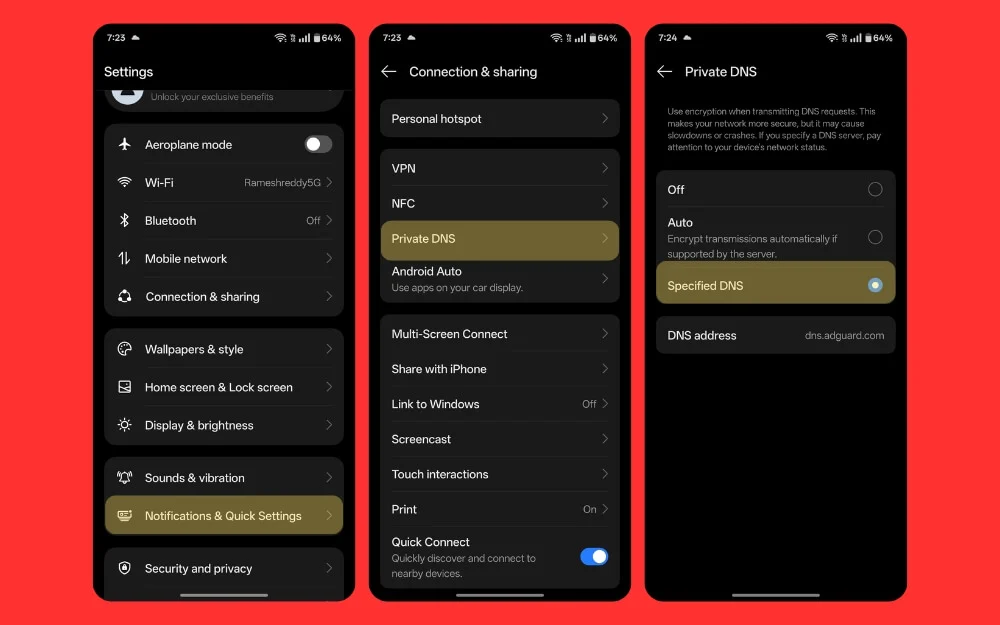
- Vá para configurações e conexões e compartilhamento
- Clique no DNS privado , toque no DNS especificado e digite o seguinte endereço: dns.adguard.com
Acesse os aplicativos rapidamente localizados na parte superior da sua tela
Os telefones estão ficando mais altos e mais largos; Cada vez mais se tornou um desafio de usar com sua mão única. É por isso que temos uma coleção de telefones compactos em 2025. Você pode conferir se prefere um smartphone pequeno e compacto, mas se você usar seu smartphone OnePlus, uma tela maior e pode ser difícil acessar rapidamente o painel de notificação com um mão única. Além disso, simplifique deslizando. No entanto, o acesso a aplicativos na parte superior da lista ainda pode ser difícil.
Então, agora, usando um gesto de retirada de aplicativo simples nos oxigenos no dispositivo OnePlus, você pode acessar qualquer aplicativo usando um gesto de deslizamento, vá para Configurações> Configurações do sistema> Tela da casa e configurações de tela de bloqueio e, em seguida, ativar a tração App Down. Agora, deslize o dedo. Você pode usar uma mão única da parte inferior para o centro, e todos os aplicativos no canto superior da tela puxarão para baixo sem levantar o dedo. Selecione e abra o aplicativo, que é muito útil, especialmente se você quiser usar seu celular em uma única mão e acessar aplicativos na parte superior da tela.
Como definir funções rápidas no smartphone OnePlus:
- Vá para as configurações e toque na tela inicial e trava a tela
- Toque no gesto de puxar do ícone
- Agora ligue o gesto de puxar o ícone

Ligue o recurso de área de transferência nas configurações do teclado
Como a maioria dos smartphones Android, o OnePlus usa o GBOLE como teclado padrão. A Gboard possui muitos recursos, como edição de texto, soluções em tempo real, opções de redimensionamento do teclado e muito mais. Além disso, um dos recursos mais úteis para muitas pessoas é o recurso útil da área de transferência, que armazena o conteúdo que você copia no seu smartphone. Você pode visualizar todo o seu conteúdo copiado anteriormente. Ele suporta até 10 conteúdos copiados e permite que você coloque instantaneamente e prenda mensagens importantes.
Você pode acessar Configurações > Sistema e atualizações > Teclado e entrada e configurar o teclado do Google como o aplicativo de teclado padrão para ativá -lo.
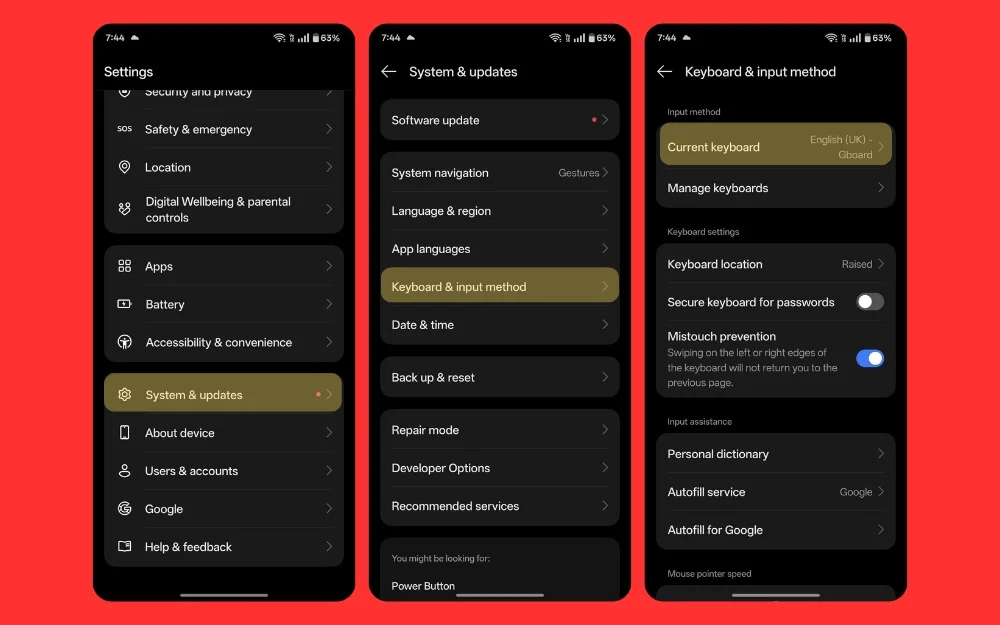
Agora, abra o teclado, clique no ícone do Quatro Windows , selecione a opção da área de transferência e ligue a área de transferência . Você também pode fixar mensagens e armazenar permanentemente a prancha no teclado, como o conteúdo da área de transferência usada com frequência, como seu endereço, números de telefone ou qualquer dados de formulário que você frequentemente preencha o teclado.

Utilize novas personalizações de papel de parede
O Oxygenos 15 traz muitos recursos de personalização para a tela Home e Lock, sobre as opções existentes altamente personalizáveis. Como a Apple, você pode predefinir e alterar diferentes combinações de papel de parede sempre que necessário. Além disso, você também pode selecionar cores diferentes para a aparência do seu smartphone. Gosto das cores monocromáticas que trazem a sensação nostálgica do OnePlus OnePlus, introduzindo os ícones preto e branco.
Além de todos, você também pode ativar e personalizar a tela sempre ativa, alterar a animação da impressão digital e ativar a iluminação de borda se quiser ser rapidamente lembrada de suas notificações.
Além disso, você pode personalizar cada papel de parede com opções diferentes, como um efeito de devolução, semelhante às opções de personalização da tela de bloqueio do iPhone e Apple. Em suma, você terá controle completo da personalização no Oxygenos 15, que você deve levar algum tempo para explorar melhor para personalizar seu dispositivo.
Como personalizar a tela de bloqueio de dispositivos OnePlus
- Vá para configurações e clique em papel de parede e estilo
- Aqui, você pode ver todos os papéis de parede e os pré -construídos pela OnePlus. Você pode percorrer os papéis de parede e o local como papel de parede e criar um novo papel de parede. Role para baixo, clique no visor sempre ativo e ligue-o; Você também pode alterar facilmente a fonte e os novos ícones incorporados nos smartphones OnePlus.
- Role para baixo ou ajuste a cuula do sistema para obter um efeito mínimo. Eu prefiro preto e branco e você também pode mudar a animação da impressão digital

Ative o toque e segure os botões do obturador para gravar vídeos
Como você grava vídeos no seu smartphone OnePlus ou smartphone Android? Vá para o aplicativo Fotos, mude para o modo de vídeo ou toque e segure o botão do obturador para gravar um vídeo rápido. No entanto, o OnePlus alterou essa opção padrão para o modo Burst Photos, o que significa que, quando você toca e não pressiona o botão do obturador, ele tira uma explosão de fotos em vez de gravar um vídeo.

Esse é um bom recurso, mas não é acessado com frequência e frequência. Você pode redefini -lo para gravar um vídeo ao pressionar o botão do obturador. Para fazer isso, vá para as configurações da câmera > Toque, segure o botão do obturador e altere -o para gravar vídeo em vez de imagens estouradas.
Ativar histórico de notificação
Se você acidentalmente deslizar as notificações e sentir falta delas, há uma maneira rápida de corrigir isso usando o recurso de histórico de notificação em dispositivos OnePlus. Ele mantém o controle de todas as notificações e você pode revisá -las mais tarde e ver todas as mensagens que recebeu nas últimas 24 horas. Esse é um recurso útil, especialmente porque eu sou o tipo de pessoa que sempre limpa meu painel de notificação e deseja mantê -lo simples e limpo. A propósito, não quero perder atualizações importantes no aplicativo.
Todos os dias, vou ao histórico de notificação e vejo o que perdi quando tenho tempo livre antes de dormir para rastrear meu dia. Você também pode fazer isso no seu novo smartphone OnePlus. Você pode ir para as configurações e ativar o histórico de notificação. A partir de então, todas as notificações que você recebe ou limpa serão visíveis na guia Histórico de notificações em suas configurações.
Como ativar as configurações de notificação em dispositivos OnePlus:
- Vá para configurações e toque em notificações e configurações rápidas
- Role para baixo e clique em mais configurações
- Role para baixo até o fundo e clique na opção que diz histórico de notificação
- Agora ative a história das notificações e veja todas as suas notificações em um só lugar.

Opte dos padrões escuros do OnePlus
Nem todos os smartphones OnePlus fazem isso, mas alguns orçamentais fazem. Se você usar um dispositivo OnePlus orçamentário, agora ele pode vir com anúncios, o que contradiz o que o Oxygenos deve. Isso acontece com a maioria dos dispositivos orçamentários para corte de custos. No entanto, felizmente, você pode desativá -los com facilidade e optar por sair dessas configurações enquanto configura o smartphone pela primeira vez.
A maioria dos smartphones, durante a configuração, inclui algumas telas perguntando se mostrar anúncios e bloquear o olhar da tela para mostrar anúncios na tela de bloqueio e instalar automaticamente aplicativos se você o deixar como padrão. É por isso que prestar atenção ao configurar seu smartphone é importante. Se você não conseguir e mais tarde deseja optar por não participar da configuração e parar de obter sugestões e notificações de aplicativos indesejados no seu dispositivo OnePlus, poderá desativá -lo das configurações.
Exigir uma senha para desligar seu dispositivo
O Android 15 também possui proteção contra roubo, que bloqueia automaticamente o dispositivo quando o smartphone detecta qualquer detecção de roubo. Em nossos testes, percebemos que não funciona como esperado, portanto, ativá -lo por padrão pode ser um bot útil que não oferece proteção total. Temos um guia detalhado sobre como ativá -lo para os dispositivos Android 15.
Ele também funciona para o Android 15, mas outro recurso que você deve ativar é ativar a senha necessária para desativar seu dispositivo. Isso garantirá que, quando alguém tentar desligar seu smartphone, ele precisará inserir o bloqueio da tela, impedindo -o de desligar seu smartphone quando você o perder. Isso manterá seu dispositivo ativo, o que também pode ajudá -lo a rastrear seu dispositivo usando meu smartphone.
Como ativar o recurso de senha necessária para desativar os dispositivos no OnePlus
- Vá para configurações e clique em segurança e privacidade
- Agora, em outras configurações, clique em mais segurança e privacidade
- Não, toque na senha necessária para desativá -lo no recurso nas configurações da seção de segurança e ativar esse futuro.
- Agora, digite sua senha de tela e esse recurso será ativado.

Localização remota no modo offline
Enquanto o Android 15 também possui proteção contra roubo, que trava automaticamente o seu dispositivo quando o smartphone detecta qualquer roubo e quando alguém segue seu smartphone, muitas pessoas se queixam disso. Mesmo em nossos testes, percebemos que ele não funciona como esperado, portanto, ativá -lo por padrão é bom. Temos um guia detalhado e separado sobre como ativá -lo para os dispositivos Android 15.
Ele também funciona para o Android 15, mas outro recurso que você deve ativar é o requisito de uma senha para desativar seu dispositivo. Isso garantirá que, quando alguém tentar desligar seu smartphone, ele precisará inserir o bloqueio da tela, impedindo -o de desligar seu smartphone quando você o perder. Isso manterá seu dispositivo ativo, o que pode ajudar a rastrear seu dispositivo usando o meu smartphone.
Como ativar o recurso de bloqueio remoto no modo offline
- Vá para Configurações e clique no Google
- Agora, clique em encontrar meu dispositivo e clique em encontrar seus dispositivos off-line
- Role para baixo e a opção incapaz de rede em todas as áreas, você também pode ativar sem rede, se desejar, não compartilhe seu smartphone ou inclua seu smartphone na rede aberta para detectar outros dispositivos de dispositivo.

Configurações úteis da tela de bloqueio que você deve mudar
Finalmente, as alterações devem ser feitas nas configurações de fechadura e tela inicial para fornecer uma melhor experiência por telefone OnePlus. Primeiro, desative a pesquisa global se for ativada por padrão. Muitos usuários reclamaram que a pesquisa global mostra anúncios ou sugestões, que podem arruinar a experiência. Você pode ir a configurações e desativar a pesquisa global.
Em seguida, enquanto você estiver nas configurações da tela de bloqueio, ative o recurso ' Raise to Wake' , o que faz com que seu smartphone acorde quando você o elevar. Isso pode ser útil para olhar rapidamente para o seu tempo ou qualquer painel de notificação sem pressionar o botão liga / desliga.
Além disso, enquanto você estiver lá, ative ' Toque duplo para ligar e desligar a tela' para ligar e desligar rapidamente a tela sem aumentar seu smartphone. O recurso mais importante é definir ' deslizar na tela inicial' para visualizar notificações e configurações rápidas em vez da prateleira, o que traz a prateleira OnePlus. Você também pode configurá-lo para a pesquisa global se desejar uma experiência semelhante ao iPhone para encontrar aplicativos rapidamente. Estas são outras configurações simples e mínimas de bloqueio que você pode alterar para obter uma experiência melhor no seu smartphone OnePlus.
Como alterar essas configurações de tela de bloqueio em dispositivos OnePlus:
- Abra as configurações e clique na tela inicial e na tela de bloqueio
- Não, role para baixo e desligue a pesquisa global no secador de aplicativos
- Você também pode permitir que ascensão acordem, toque duas vezes na tela e desligue -a, além de opções de prevenção de bolso.

Melhore instantaneamente o desempenho do seu telefone
Essas são as configurações e as alterações que você deve habilitar se comprou um novo smartphone OnePlus. Com base em suas preferências, ligue e desative as configurações para aprimorar sua experiência enquanto estiver usando este smartphone.
Lembre -se, você sempre pode reverter para essas alterações, sempre que quiser, seguindo etapas semelhantes. Espero que você ache este guia útil. Além disso, lembre -se de que essas etapas podem não estar disponíveis no seu modo. Alguns recursos são exclusivos dos smartphones principais, enquanto outros ainda estão disponíveis em dispositivos OnePlus mais antigos. Se você tiver algum problema ao usar as configurações, pode comentar abaixo e fico feliz em ajudá -lo.
